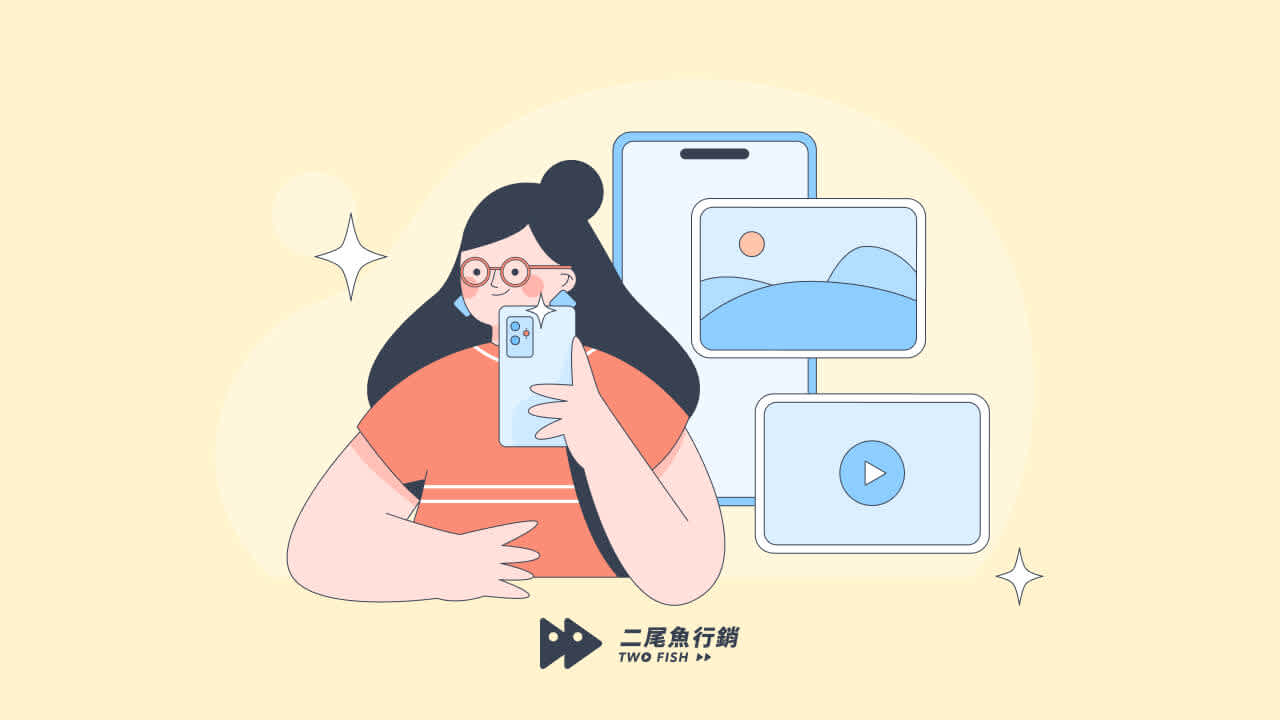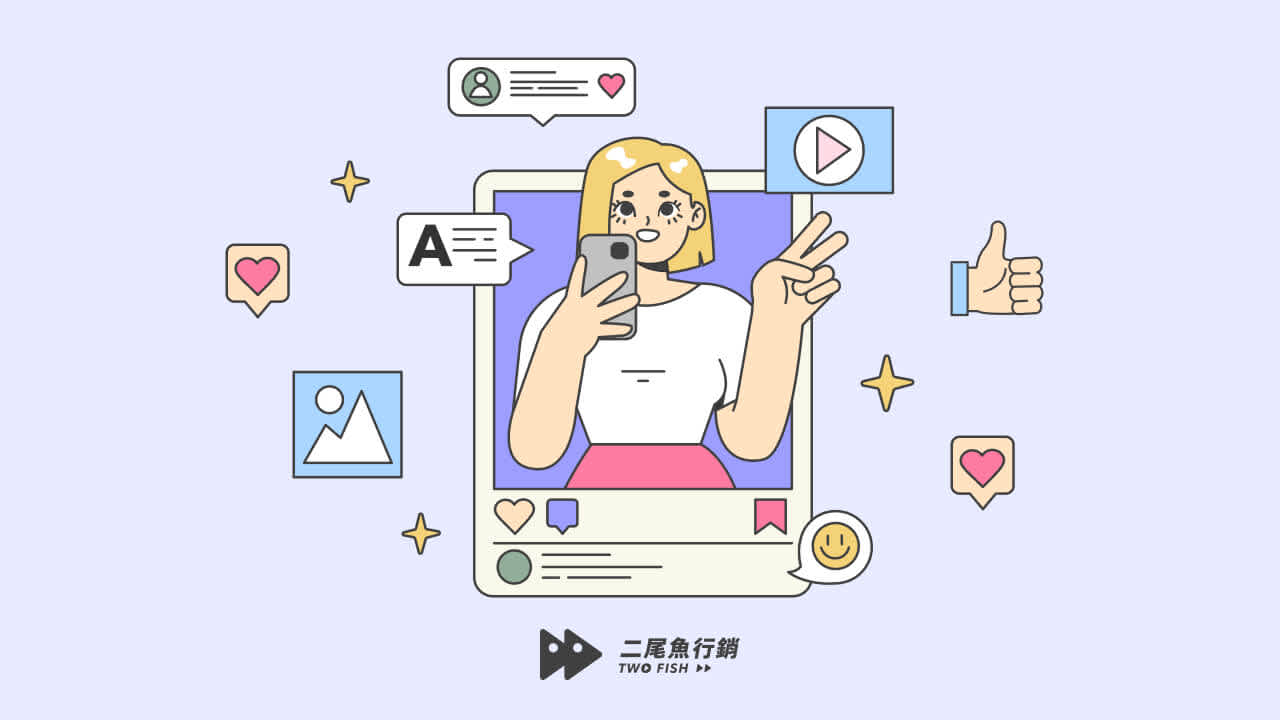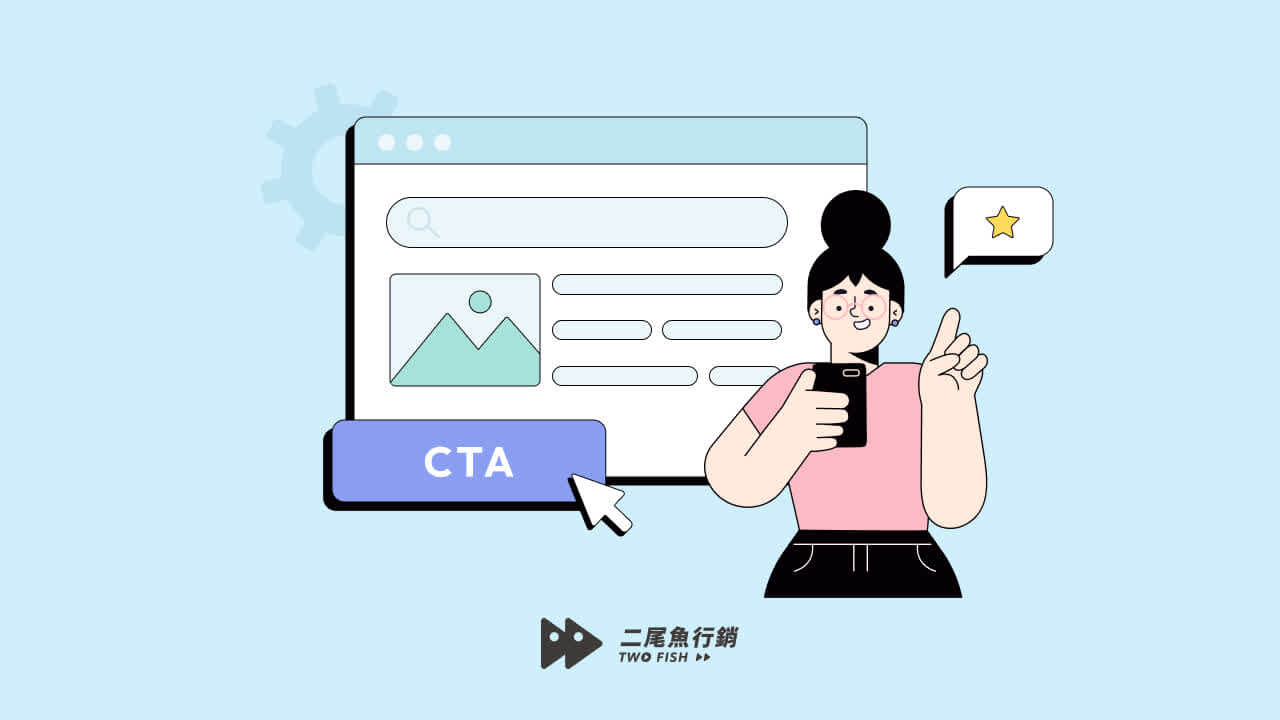CapCut教學指南|CapCut 要錢嗎?新手必學剪輯軟體:剪映
CapCut 要錢嗎?本文提供 CapCut 教學,並分享 CapCut(剪映)功能,比較 CapCut、CapCut Pro 費用與功能,帶你全方面認識這款剪輯工具,讓你看完就上手!
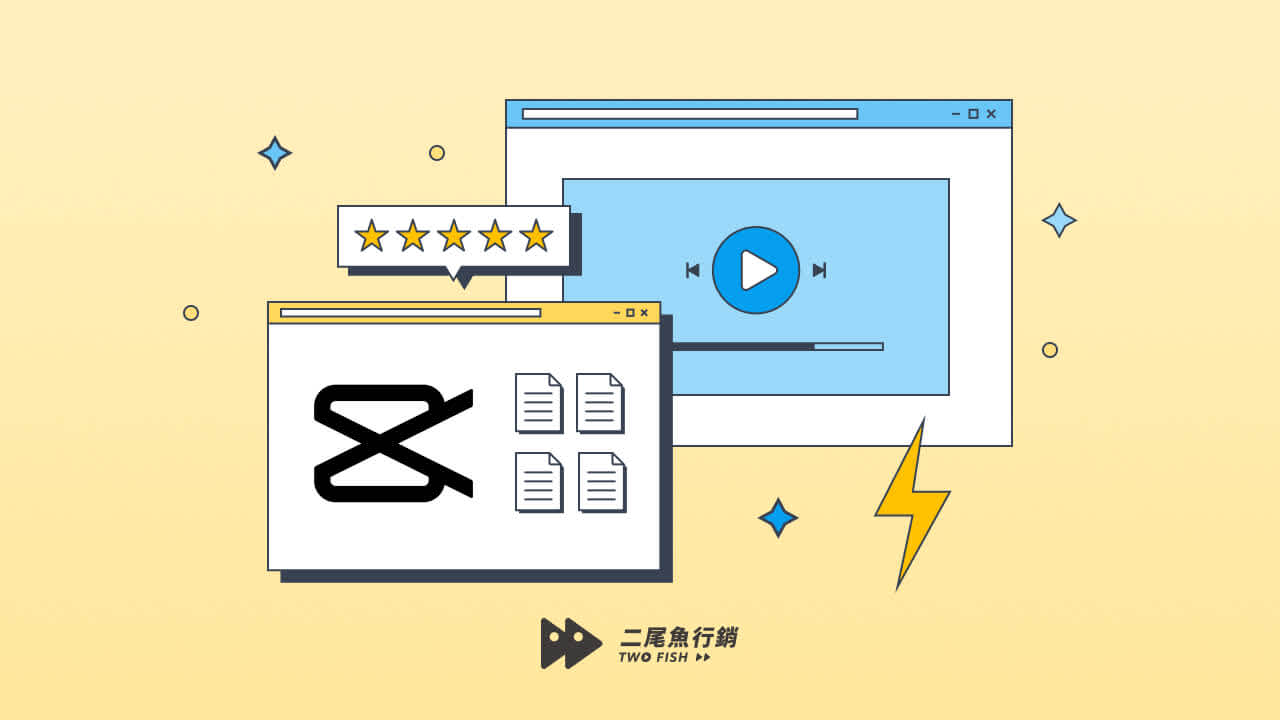
快速跳轉目錄
CapCut 是什麼?與剪映比較及優缺點介紹
(一)CapCut v.s. 剪映:一表看懂差異比較
如果你剛開始經營自媒體,或是想剪出吸睛的短影片,可能會聽過「CapCut」和「剪映」這 2 款剪輯工具。其實它們都是同一家公司(字節跳動)開發的,都支援手機(iOS、Android)和電腦(Windows、macOS)雙平台,功能也十分相似,用哪一個都能快速上手。
而兩者最大差別在於音樂和特效資源的豐富度。中國限定的剪映內建的中文音樂素材更多,特效也比較豐富,很適合想做出有抖音風格內容的創作者;而 CapCut 是國際版,雖支援各國語言,但中文音樂和中文字型選擇較少。
| 功能/特點 | CapCut | 剪映 |
|---|---|---|
| 支援平台 | iOS、macOS Android、Windows | iOS、macOS Android、Windows |
| 音樂/特效/轉場資源 | 整體資源較少 | 整體資源較多 |
| 風格 | 偏向國際 | 偏向抖音 |
| 下載區域限制 | 國際/台灣 | 中國 (在台灣須下載電腦版,手機無法下載剪映 APP) |
CapCut 與剪映 2 款剪輯工具各有優勢。CapCut 為國際版,介面支援繁體中文,使用上相對直覺;而剪映雖僅提供簡體介面,但仍可輸出繁體字幕影片,對台灣使用者而言,不必擔心語言或輸出問題。選擇的關鍵只在你想經營什麼平台、想走什麼風格而定。
(二)CapCut 優缺點總整理

👍 CapCut 5 大優點
-
介面簡潔、操作直覺:即使是初學者也能快速上手,功能分類清楚、幾乎無學習門檻。
-
支援多平台使用:可於 iOS、Android、Windows、macOS 裝置上操作,手機與電腦版本功能一致,跨裝置編輯方便。
-
模板與資源豐富:提供大量官方模板與熱門特效可直接套用,節省剪輯時間、提升完成度。
-
支援自動字幕與語音轉文字功能:自動辨識字幕快速準確,省下手動輸入時間,且支援多語言。
-
內建豐富音樂與音效素材庫:適合製作 TikTok、Reels 等具節奏感的短影音。
👎 CapCut 2 大缺點
-
進階功能須付費解鎖:如進階特效、部分素材與無浮水印輸出等功能需訂閱 Pro 版。
-
延遲或壓縮畫質問題:輸出影片時偶爾會出現延遲問題,尤其是加入大量特效時,需特別注意畫質設定與檔案大小。
CapCut 教學:從介面到剪輯功能一次搞懂
(一)認識 CapCut 介面:4 大區塊帶你快速熟悉

✔�️ 預覽視窗
畫面上半部就是預覽視窗(如上圖 A 區),在這裡你可以預覽、播放目前剪輯好的影片。
✔️ 時間軸
畫面中間偏下方處有 1 塊黑色的空白,這裡就是時間軸(如上圖 B 區),也就是要加入原始影片的地方。你可以在時間軸上對素材(原始影片、音樂、字幕等)進行編輯,例如組合、排列、修剪、放效果等。
✔️ 主工具欄
當你在時間軸上沒有選取任何素材時,下方出現的工具欄就稱為 「主工具欄」(如上圖 C 區),製作影片時所需的所有工具都可以在這裡找到。
✔️ 次工具欄
「次工具欄」同樣位於上圖的 C 區,不過和主工具欄不同,它只有在你點選時間軸中的素材時才會出現。每種素材類型(例如影片片段、字幕、音樂等)所對應的次工具欄也會不同,CapCut 會根據你選取的素材,自動顯示相應的編輯工具,方便你進行細部調整。
(二)CapCut 剪輯:圖解 6 步驟帶你剪出第一支影片
Step 1|匯入檔案、調整比例

打開 CapCut App,點選 「開始創作」,接著選擇你想剪輯的原始影片或照片。
進入編輯畫面後,在主工具欄中點擊 「長寬比例」 選擇畫面比例(如 TikTok 適用的 9:16、YouTube 適用的 16:9 等),並可在預覽視窗中拖曳素材調整大小與位置。
💡 小提醒:可以同時匯入多個素材(影片或照片),不必分次加入,效率更高!
Step 2|修剪原始影片

在時間軸中點選你想編輯的素材,將播放頭移動至欲分割的畫面位置。
點擊次工具欄中的 「線性」(即分割),再選取欲刪除的片段並點擊 「刪除」。
完成後,時間軸上就會保留剪輯後的片段,方便後續編排。
💡 小提醒:分割前請先確認選中的片段是否正確,避免誤刪重要畫面喔!
Step 3|轉場

在時間軸中,2 段素材的交界處會出現 1 個白色小方塊,點擊它即可進入 「運鏡轉場」 按鈕。
從中挑選喜歡的轉場特效,並設定轉場的時間長度。完成後,點擊右上角的勾勾,就能成功套用轉場效果。
💡 小提醒:轉場長度會影響影片節奏,建議搭配音樂節點或畫面張力做調整。
Step 4|上字幕

點擊時間軸空白處,選擇 「新增文字」,系統會進入字幕編輯介面。
再次點選 「新增文字」,在文字框中輸入內容後,可自訂字體、樣式、顏色、粗細等。完成設計後,點擊右上角的勾勾即套用完成。
💡 小提醒 1:字幕的出現時長可直接在時間軸中拖曳調整,讓它精準對齊口白或畫面節奏。
💡 小提醒 2:有��的字體讀不到特定的繁體中文字(如示意圖中的「貓」字),可自行多試試其他選項。
Step 5|選擇搭配音樂

同樣在時間軸空白處點選 「新增音訊」,選擇 「音樂」 分類後進行試聽,找到喜歡的配樂後,點擊音樂右側的 「+」 號加入。
加入後,可利用 「線性(分割)」 工具裁切配樂長度,讓音樂剛好對齊影片長度。
💡 小提醒:記得修剪過長的配樂,否則影片播完後會出現黑畫面但仍有聲音,影響觀感。
Step 6|輸出

完成所有編輯後,在預覽視窗中確認整體效果,若滿意即可點擊畫面右上角的 「匯出」 按鈕。
影片將自動儲存至手機相簿,可直接分享到 TikTok、Reels 或其他社群平台。
💡 小提醒:若影片素材較多、特效豐富,建議選擇較高畫質輸出,避免成品質感下降。
你也跟著這 6 個步驟,成功用 CapCut 剪出第 1 支影片了嗎?太棒了!如果想學更多剪輯精彩短影音的訣竅,歡迎參考短影音腳本怎麼寫?3 大撰寫步驟+免費模板陪你完成高人氣腳本。
CapCut 費用多少?免費版與 Pro 差異整理
CapCut 提供完全免費的剪輯功能,對於剛起步的創作者來說已足夠應付日常短影音需求。不過,如果你想輸出沒有浮水印的影片或使用更多高級特效與音效素材,那麼升級為付費的 CapCut Pro 會是更好的選擇。
CapCut Pro 不僅可解鎖 4K 高畫質輸出,還提供更多 AI 工具(如 AI 配音、AI 虛擬替身)、專業素材庫與高達 100GB 的雲端儲存空間,特別適合內容產量較大或有商業用途需求的創作者使用。
CapCut Pro 的訂閱方案為 NT$290/月,或 NT$2,490/年,對想長期經營品牌或自媒體的用戶來說,是值得的投資。以下用表格帶你一眼看懂免費版與 Pro 版的完整差異。
| 免費版 | CapCut Pro | |
|---|---|---|
| 浮水印 | 有浮水印或預設片尾 | 無浮水印,輸出更專業 |
| 輸出畫質 | 最多支援 1080p | 支援 4K 高畫質輸出 |
| 高級特效與轉場 | 部分可用,資源有限 | 全部解鎖 包含進階特效與轉場效果 |
| AI 工具 | 基本 AI 字幕與語音轉文字功能 | 解鎖更多 AI 工具 如 AI 配音、AI 虛擬替身等 |
| 素材與模板資源 | 提供基本模板與素材 | 獨家素材庫 更多高級模板與音效資源 |
| 雲端儲存空間 | 約 1GB | 擴充至 100GB 方便多裝置同步與備份 |
| 商用授權 | 僅限個人非商業用途 | 可用於商業用途 適合品牌與內容創作者 |
新手也能用!CapCut 官方模板下載教學
CapCut 提供了大量免費模板,讓人即使完全沒有剪輯��經驗,也能快速產出質感短影片。這些模板不只設計精美,還結合轉場、音效與字幕,如果不想從零開始慢慢剪,善用模板會是最聰明的做法!下方圖解將一步步教你如何在 CapCut 中瀏覽、選擇並套用官方模板,一起試試看吧!

Step 1:打開 CapCut ,點選畫面下方的 「範本」 按鈕(對應剪映中的「模板」功能)。
在搜尋欄輸入關鍵字來篩選你想要的範本內容,無論是主題(如「寵物」、「旅遊」)或影片類型(如「vlog」、「教學」、「開箱」)都能找到對應風格。
Step 2:挑選喜歡的模板後,點選 「使用範本」。
Step 3:依照範本要求選擇相應數量的影片或照片素材。素材匯入後,CapCut 會自動套用範本設定。
Step 4:確認預覽畫面沒問題後,點擊右上角的 「匯出」 按鈕,影片即會儲存至你的裝置。
💡 小提醒:有些模板可能限定素材數量,若未達標會無法進入預覽,記得先確認自己的素材夠不夠喔!
CapCut 好學嗎?這些課程新手必收
(一)免費資源
對剛開始接觸 CapCut 的新手來說,免費教學就是最好的起點。目前網路上有不少優質內容可以幫你打好基礎,例如:
DFP 領袖學苑是臺灣的數位教育品牌,專精於自媒體經營與短影音行銷課程,並設有線上平台「紅學苑」方便群眾隨時學習。其製作的 CapCut 教學影片,以實務導向與淺顯易懂著稱,特別適合想透過影音打造個人品牌或轉職自媒體的初學者。
PAPAYA 電腦教室長期深耕數位技能教學,其 YouTube 頻道提供多款免費入門教學,內容實用且講解親切。他的 CapCut 教學影片被譽為「最佛心資源」,尤其適合初學者快速掌握剪輯基礎與操作技巧。
這些課程大多在 YouTube 上就能免費觀看,無論是白天通勤時間、還是晚上滑手機,都能隨時隨地開始練習。
(二)付費資源
如果你學完基礎操作,想把影片品質再升級,推薦參考以下付費課程:
付費課程往往結構更完整、講解更深入,對於想長期經營內容、提升剪輯效率的人,是非常值得的投資。你不需要從頭摸索,讓別人的經驗幫你少走彎路!
如果你已經開始嘗試用 CapCut 剪影片,卻總覺得效果不如預期、成效難以放大,不妨把短影音這件事交給專業團隊。 「二尾魚」 是專精於TikTok、Reels、YouTube Shorts的短影音代操公司,從腳本發想、剪輯製作到上架優化,全流程為你打理,讓內容不只是完成,更能被看見。
對於時間有限、經驗不足的創作者或行銷人員來說,與其自己摸索每個剪輯細節,不如把時間花在重要的內容創作與產品經營上,讓 「二尾魚」 為你把關短影音的品質與成效!

童羽薇
COO
在台灣新創��數位行銷圈打滾 8 年,任職 Welly SEO 品牌行銷總監期間打造出一套可複製的 B2B inbound marketing 系統。熟悉商業模式與數位行銷 know-how,並了解如何與短影音行銷手法結合,為企業建構具有流量紅利效果的行銷漏斗!

更多相關文章

童羽薇
2025-10-15
手機攝影技巧 11 招不藏私!除了入門手機攝影技巧,還有「人像、美食、風景、商品」4 大主題攝影技巧分享。另外,同場加碼介紹手機錄影技巧,並提供線上課程資源與 APP 推薦,幫你全面提升作品質感。

童羽薇
2025-09-12
YouTube Shorts 是什麼?YT Shorts 中文叫 YT 短影片,又簡稱 Shorts。本文將介紹 Shorts 的 7 大製作技巧,並解答 YouTube Shorts 設定以及其他常見問題��!

童羽薇
2025-09-12
IG Reels 是什麼?Intagram Reels 怎麼用?本文教分享 IG Reels 製作 9 大功能與 4 大技巧,同時提供 IG Reels 字幕位置、 Reels 尺寸等常見問題解答!
編輯精選
最新文章

童羽薇
2025-11-07
IG經營新手常會遇到不熟悉IG��演算法、不知道如何規劃發布內容與頻率等問題。本文將分享多項實用IG經營技巧,並整理經營IG有哪些工具可以使用,提供給想經營Instagram的讀者完整IG經營教學。

童羽薇
2025-11-07
SEO公司也稱為SEO排名公司、SEO��優化公司,主要透過搜尋引擎優化提升網站排名與流量。SEO行銷公司的服務包含哪些呢?本文整理服務內容、收費、10大SEO公司推薦名單及常見SEO問題,提供讀者參考。

童羽薇
2025-10-21
廣告投放怎麼做?廣告投放平台有哪些?本文將介紹廣告投放的基本概念、重要性、3 大平台特性以及廣告成效判讀,最後分享廣告代操公司怎麼選,完整廣告投放教學就在這裡!

童羽薇
2025-10-15
手機攝影技巧 11 招不藏私!除了�入門手機攝影技巧,還有「人像、美食、風景、商品」4 大主題攝影技巧分享。另外,同場加碼介紹手機錄影技巧,並提供線上課程資源與 APP 推薦,幫你全面提升作品質感。

童羽薇
2025-09-19
內容行銷趨勢不斷改變,掌握最新策略變得非常重要!這篇文章會帶你了解如何設計一個高效的內容行銷策略,並分享幾個成功的內容行銷案例。還有內容行銷常見問題我們也整理好啦!讓你輕鬆玩轉內容行銷!

童羽薇
2025-09-13
CTA 全面指南,深入解析意思、目的與 5 大好�處,介紹 CTA 各種類,另外對應行銷漏斗提供設置策略,並搭配範例說明文案、位置、大小、顏色與互動設計原則及測試優化方法,助你檢視及優化現有 CTA 行動呼籲按鈕。